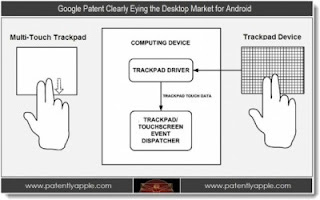Hmmm.... Ni ane bakal kasih info yang mujarab buat para blogger, nih trik supaya blog kita menjadi ringan gan. Dijamin TOP MARKOTOP dah, caranya dengan mengkompress CSS blog kita gan. OK langsung ke TKP aja dah gan.
1. Cari kode CSS diantara <b:skin><![CDATA[disini CSSnya ]]></b:skin>
2. Untuk jaga-jaga,copy paste aja dulu ke notepad, supaya ntar kalo gagal ada backupnya gan.
3. Kemudian setelah itu, buka situs ini http://www.cssdrive.com/index.php/main/csscompressoradvanced/ , lalu copy paste code CSS yg diatas.
4. Abis itu klik "Compress-it!".
5. Muncul script CSS hasil dari compress, copy paste diantara <b:skin><![CDATA[disini CSSnya ]]></b:skin>
6. Taruh script CSS hasil compresan ditulisan "disini CSSnya" gan.
7. Kalau udah, coba di buka lagi blog ente gan. Gimana ? terasa lebih cepat kan ?